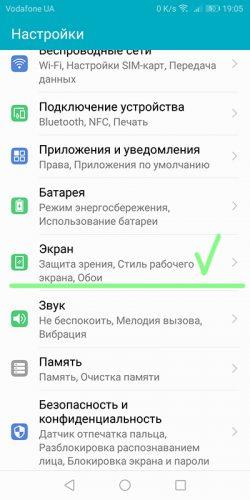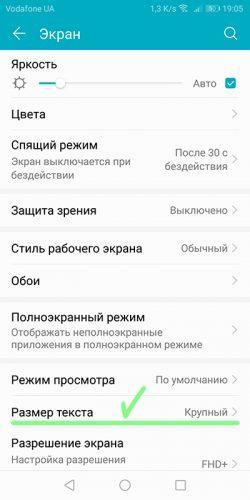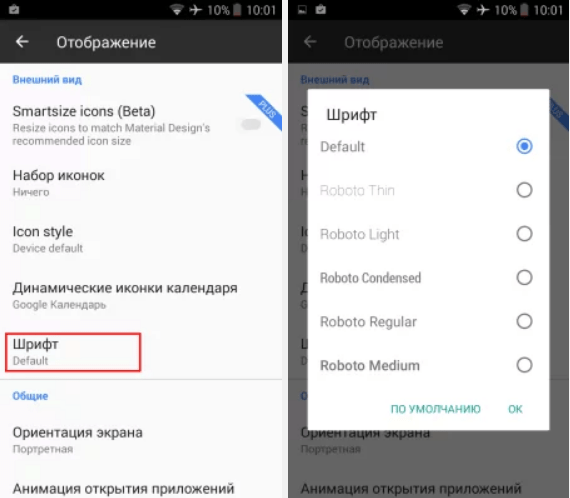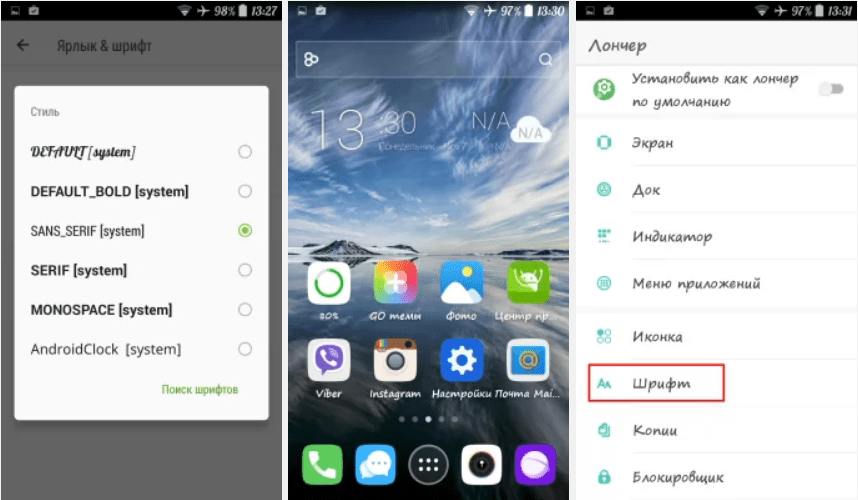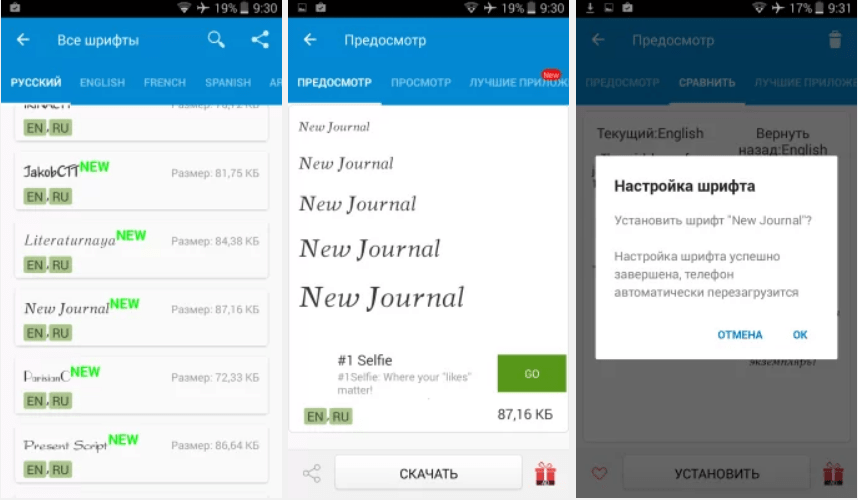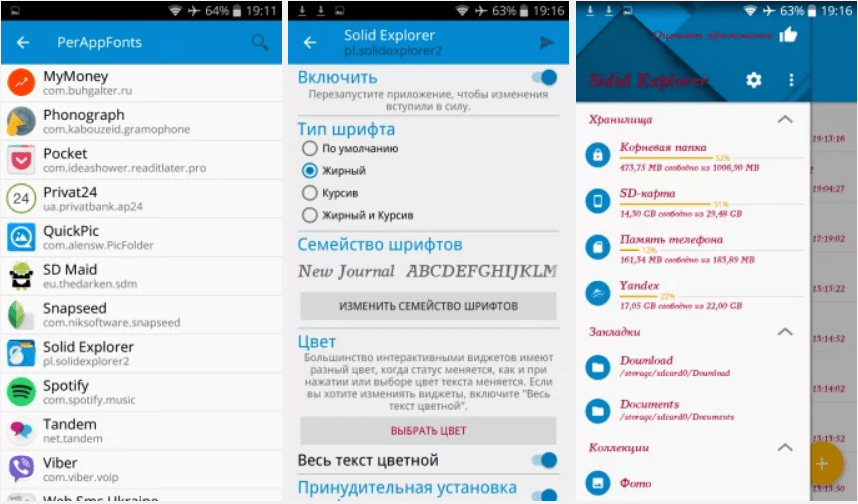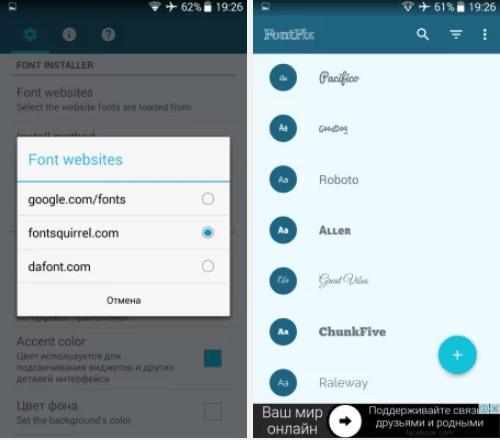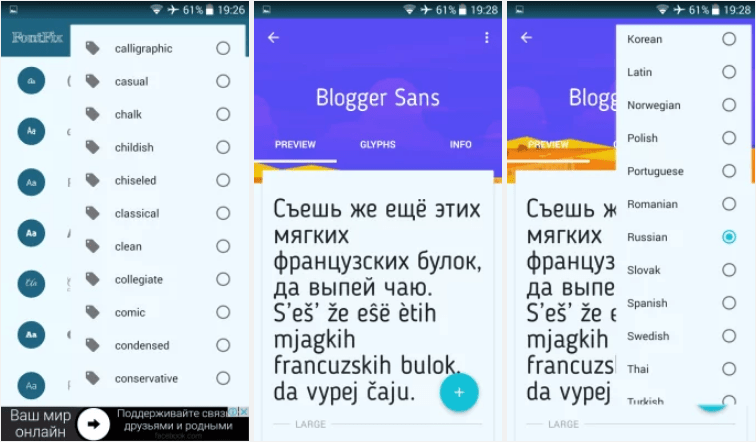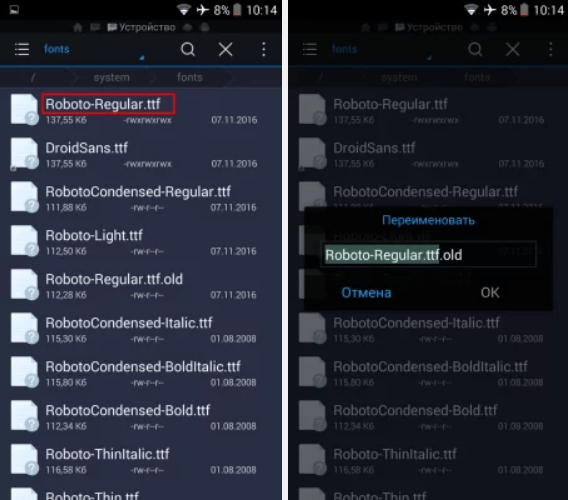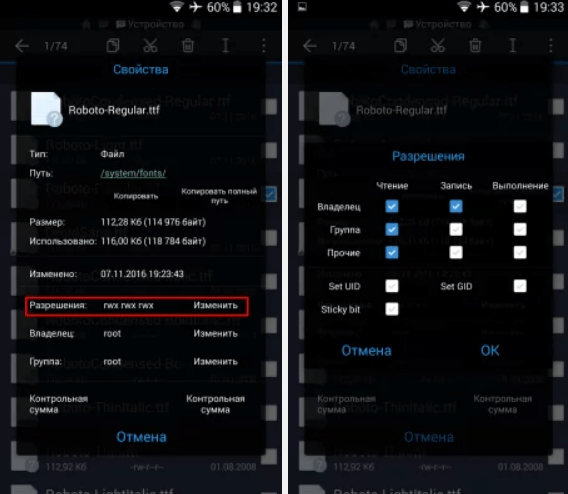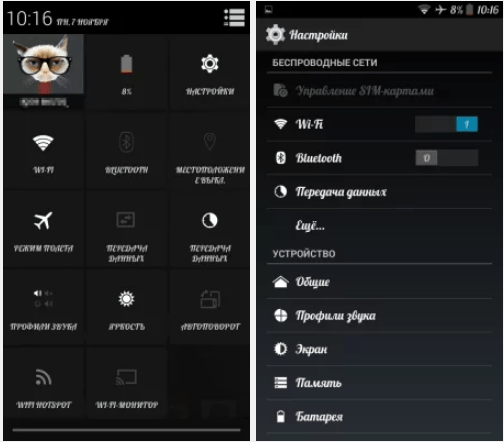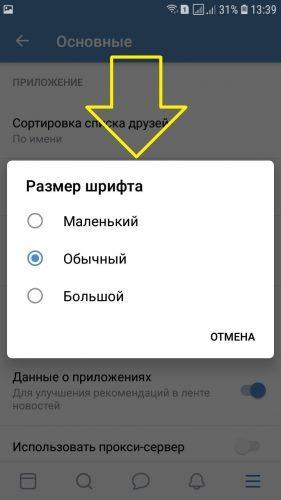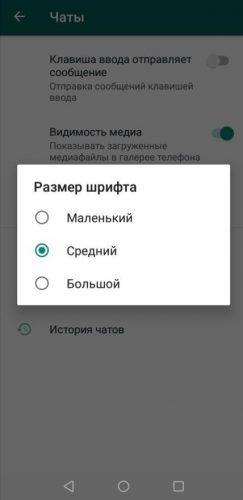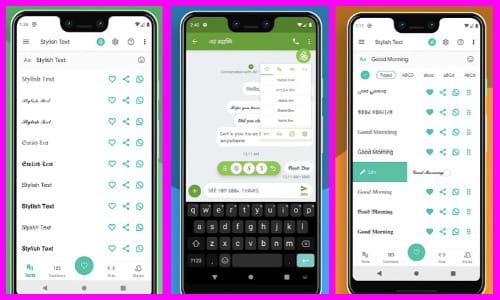Смартфон Хонор работает на операционной системе Андроид. Разработчики часто выпускают обновления программного обеспечения, но они не всегда касаются графического отображения. Иногда недостаточно поменять заставку или тему, чтобы придать отличный внешний вид устройству.
Как изменить шрифт на телефоне Хонор
Кроме вышеперечисленных функций, пользователь может изменить и шрифт, который представлен на телефоне. При стандартных настройках, на смартфоне устанавливается один системный шрифт, который доступен для всей операционной системы.
Отдельные приложения могут задавать свои собственные стили. Изменения внешнего вида в отдельной программе, не затронут системные настройки. Так, если пользователь меняет шрифт в приложении, сам телефон останется без изменений.
В настройках смартфона
Самый простой способ изменения стиля для смартфона Хонор, будет переход в системные настройки. Разработчики предоставили пользователю возможность подстраивать текст для удобства. Однако в настройках можно изменить только размер. Дополнительных параметров разработчики не предоставили.
Чтобы поменять размер текста, пользователю необходимо:
- Запустить настройки смартфона.
- Перейти в раздел «Экран».
- Перейти к пункту «Размер текста».
- Передвинуть ползунок в нужную позицию.
Всего пользователю доступно пять режимов. Каждый из них расположен на соответствующей отметке ползунка. Так, в смартфоне представлены следующие размеры:
- 75% — мелкий, для того, чтобы удобно прочитать текст, нужно будет присматриваться, но его больше помещается на экране;
- 100% — стандартный, данный размер используется в смартфоне по умолчанию, так, если пользователь поменял размер текста и хочет вернуть стандартный, нужно устанавливать данную позицию;
- 125% — крупный, немного увеличивает стандартный текст, текст удобнее читать, также увеличивается текст ярлыков на главном экране, но второй ряд текста немного выходит за края;
- 150% — максимальный, данный режим отлично подходит для людей со слабым зрением, текст максимально увеличивается во всей системе;
- 200% — огромный, режим максимально увеличивает текст, но только в отдельных приложениях, контакты и сообщения.
Пользователь может выбрать один из режимов на свое усмотрение. Если увеличенный текст больше не нужен, настройки всегда можно вернуть. Для этого необходимо перейти в настройки и выбрать стандартный режим.
Как поменять шрифт на телефоне Хуавей с помощью лаунчера
В смартфоне с операционной системой Андроид установлена стандартная тема оформления. Пользователь может ее изменить при помощи специального лаунчера. Это приложение, которое загружается из магазина и содержит в себе множество различных тем.
Кроме самого оформления, в лаунчерах также можно изменять шрифт. При этом не обязательно менять тему, которая остановлена на смартфоне.
Action Launcher 3
Одной из таких программ, будет Action Launcher 3.
Она предоставляет ограниченное количество стилей. Недостаток данного приложения заключается в ограниченном количестве предоставляемых шрифтов.
GO Launcher
Пользователь также может загрузить такое приложение, как GO Launcher. Оно считается наиболее функциональным среди всех лаунчеров. Здесь представлен более широкий выбор стилей и различных тем.
Несмотря на то, что таким способом можно легко изменить шрифт на устройстве, лаунчеры имеют существенные ограничения. Так, они способны менять оформление только в пределах оболочки. Стиль не изменится в системных настройках, например, панели уведомления.
Как изменить шрифт на телефоне Honor с помощью сторонних приложений
Если пользователю необходимо изменить стиль не только оболочки, но и системных настроек, следует воспользоваться специальными приложениями. Они доступны в магазине Google Play. Пользователю достаточно загрузить программу на смартфон и выбрать нужный шрифт для установки.
iFont
iFont считается самым популярным приложением, которое используется для замены стиля. Здесь представлен каталог с большим набором доступных типов. При помощи программы получится заменить шрифт не только в оболочке, но и в системных настройках.
Чтобы найти нужный в данном приложении, необходимо просмотреть их в каталоге или же воспользоваться поиском. Это является несомненным преимуществом iFont. Пользователь может осуществить поиск по языку.
В приложении доступно большое количество встроенных шрифтов. Но часто пользователю их недостаточно. Разработчики предусмотрели данный момент. Программа позволяет добавлять собственные шрифты.
Для установки стиля пользователю необходимо выбрать понравившиеся. После этого откроется окно с предпросмотром. После этого достаточно нажать на «Установить», чтобы понравившийся шрифт начал функционировать.
Еще одним преимуществом данной программы, будет возможность установки стиля для отдельных приложений. Пользователю следует выбрать программу, для которой изменяется оформление, после этого задать соответствующие параметры и сохранить изменения.
Прежде чем изменить шрифт система создает резервную копию и сохраняет ее на карте памяти. В случае неправильной работы или других проблем, пользователь всегда может вернуться к стандартным настройкам.
FontFix
FontFix будет еще одним надежным приложением для изменения шрифта на смартфоне под управлением Андроид. Программа предоставляет пользователю более 4 тысяч бесплатных стилей. Это возможно благодаря тому, что система загружает их с трех различных источников, среди которых:
- Google Fonts;
- Font Squirrel;
- DaFont.
Для поиска понравившегося шрифта можно воспользоваться сортировкой. Она осуществляется по тегам и популярности. Однако, нельзя быстро найти стиль с поддержкой кириллицы. Это будет недостатком приложения.
В зависимости от модели смартфона, для установки шрифта могут понадобиться Root-права. Данный момент необходимо учитывать перед загрузкой программы на смартфон. В случае, если пользвоателю будет недостаточно встроенных шрифтов, он в любой момент может добавить свой собственный.
Как заменить системные шрифты
Пользователь может изменить системные стили вручную. При этом понадобятся Root-права. Без этого заменить системные настройки не получится. Последовательность действий достаточно простая. Здесь главным правилом будет следование инструкции.
Операционная система Андроид использует несколько типов шрифтов. В смартфоне они представлены в следующем виде:
- Roboto-Regular.ttf;
- Roboto-Italic.ttf;
- Roboto-Bold.ttf;
- Roboto-BoldItalic.ttf.
Название самих шрифтов может быть изменено. Но они все будут начинаться с Roboto. Прежде чем менять их, необходимо знать, как именно они представлены в системе. Также, пользователю понадобится любой файловый менеджер, например, ES File Explorer. Его можно загрузить с магазина.
Также, нужно подготовить сам шрифт. К нему также есть определенные требования. Формат должен соответствовать TrueType Font, это значит, что расширение стиля должно быть .ttf. После того, как все будет подготовлено, можно переходить непосредственно к замене. Здесь достаточно следовать инструкции:
- Запустить файловый менеджер и перейти в папку «/system/fonts». В открытом окне необходимо найти шрифт Roboto-Regular.ttf. Его следует скопировать в другое место или переименовать.
- Скопировать подготовленный стиль в данную папку и переименовать его. Новое название должно быть «Roboto-Regular.ttf.». Таким образом пользователь заменяет системный файл.
- Настроить права доступа новому файлу 644 (rw-r—r—). После этого сохранить изменения.
Чтобы изменения вступили в силу, пользователю необходимо полностью перезагрузить устройство. В некоторых случаях пользователь может заметить, что шрифт изменился не для всех элементов. В таком случае необходимо проделать все те же действия для стилей Roboto-Italic.ttf и других.
Как поменять шрифт на телефоне Хонор или Хуавей для отдельных приложений
Пользователю не всегда нужно менять шрифты во всех системных настройках. Это можно сделать только для отдельных приложений. Для этих целей пользователю понадобится сторонняя программа. Отличным примером для этого будет iFont.
Здесь достаточно выбрать приложение, которое уже установлено на смартфоне. Следующим шагом будет установка параметров. Для сохранения изменений достаточно будет перезапустить программу.
Как изменить шрифт в ВК на телефоне
Используя стандартные настройки социальной сети Вконтакте, пользователь может изменить только размер стиля. Для этого следует:
- Запустить приложение.
- Перейти в параметры.
- Выбрать раздел «Основные», а затем, «Размер шрифта».
После этого на экране отобразится список доступных режимов, среди которых: большой, средний и маленький. Все изменения сохраняются автоматически. Для этого даже не нужно сохранять изменения.
Пользователь может изменить и стиль вводимого текста. Для этого понадобится программа Stylish Text. Здесь достаточно выбрать понравившиеся стиль, а после ввести текст в поле. Он будет прописан в новом шрифте. Его следует скопировать, а затем вставить в мессенджер. В приложении множество различных стилей представлены для бесплатного использования.
В WathApp также можно изменить размер шрифта через настройки. Пользователю предоставлено три режима, маленький, средний и большой. Изменения сохраняются автоматически. Нет необходимости сохранять перезагружать программу.
Также, пользователь может изменять шрифт непосредственно в сообщениях. Его можно устанавливать жирным, курсивом, перевернутым или комбинировать несколько стилей. Чтобы поменять шрифт сообщения, необходимо воспользоваться следующими специальными знаками:
- * — для жирного текста;
- _ — для курсива;
- ‘’’- для зачеркнутого.
Все варианты шрифтов в вотсап, можно посмотреть в данном видео
Приложение инстаграм не позволяет менять шрифты внутри приложения. Но пользователь может вводить текст другим стилем. Для этого понадобятся сторонне программы. Например, можно воспользоваться Stylish. Здесь содержится около 120 различных типов.
Чтобы применить их в инстаграме, пользователю следует выбрать понравившийся шрифт и ввести текст в самой программе. После этого скопировать его в социальную сеть инстаграм. Чтобы не загружать дополнительные программы, можно воспользоваться онлайн сервисами, например, Instagram Fonts.